Как отключить мессенджер в Фейсбук
На чтение 4 мин Просмотров 442 Обновлено 02.12.2019
Как выйти из мессенджера Фейсбук? Вопрос довольно-таки актуален, так как большинство пользователей просто закрывают программу, но не выходят из учетной записи. Для осуществления этой процедуры есть несколько способов. И мы рассмотрим все.
Содержание
- Выход из мобильного приложения
- Выход с помощью компьютера
- Альтернативный вариант
- Заключение
Выход из мобильного приложения
Конечно, практически все юзеры используют Facebook Messenger на смартфонах. Поэтому описать выход из такого приложения в первую очередь – это самое логичное решение. Тем более, что это не займет много времени.
Нам придется немного покопаться в настройках мессенджера. Однако его меню организовано весьма разумно. И к тому же, присутствует русский язык. Так что проблем возникнуть не должно:
- Запускаем Мессенджер на своем телефоне.
- После этого мы попадаем в главное окно. Здесь необходимо нажать на кнопку с изображением профиля пользователя.
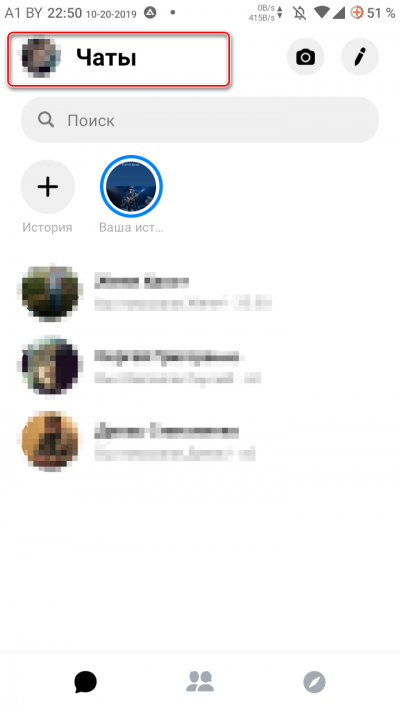
- Появится контекстное меню, которое нужно пролистать до конца.
- Затем останется только тапнуть по кнопке «Сменить аккаунт» и подтвердить действие при помощи кнопки «ОК».
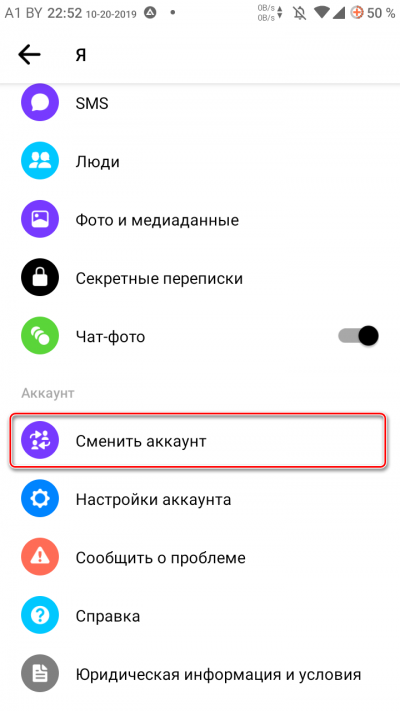
Теперь вы официально покинули аккаунт Facebook Messenger. Стоит отметить, что на некоторых устройствах нет кнопки «Сменить аккаунт». Поэтому вам придется выбрать пункт «Выход». Это действие также отключит учетную запись.
Владельцы смартфонов от компании Apple, возможно, не найдут в своем приложении иконку с изображением профиля. Им нужно будет тапнуть по кнопке с тремя вертикальными точками. Именно она дает доступ к нужному меню. А вообще, выходить из аккаунта нужно постоянно. Это первое правило безопасности при работе в интернете. И его лучше соблюдать. Иначе ваши личные данные могут оказаться в чужих руках.
Выход с помощью компьютера
Мало кто знает, но покинуть учетную запись мессенджера можно и с помощью компьютера. Правда, в этом случае пользователь вылетит из аккаунтов на всех устройствах и приложениях. Зато этот способ очень действенный.
Нам понадобится компьютер и веб-обозреватель. Для осуществления задуманного не нужно никакого специального программного обеспечения. Но подробную инструкцию с четким алгоритмом действий пока еще никто не отменял:
- Переходим на свою страницу Facebook. Здесь в верхней панели щелкаем по кнопке с изображением стрелки и в появившемся меню кликаем пункт «Настройки».
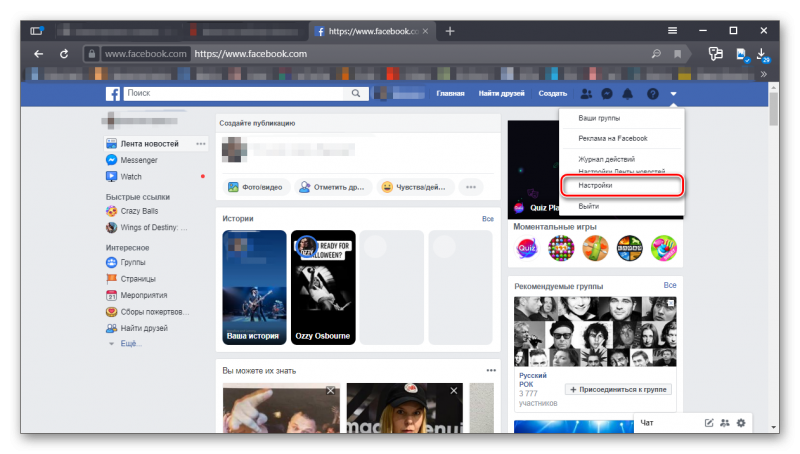
- Далее в левом столбце выбираем «Безопасность и вход».
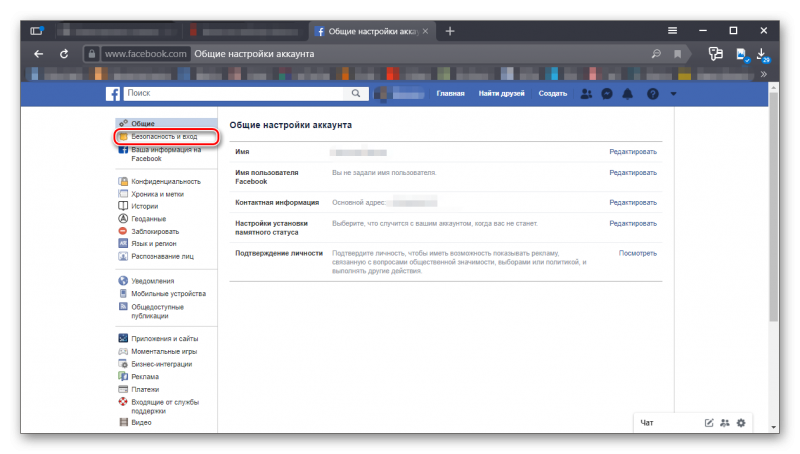
- Ищем блок «Откуда вы вошли» и кликаем по кнопке «Еще». Откроется список устройств.
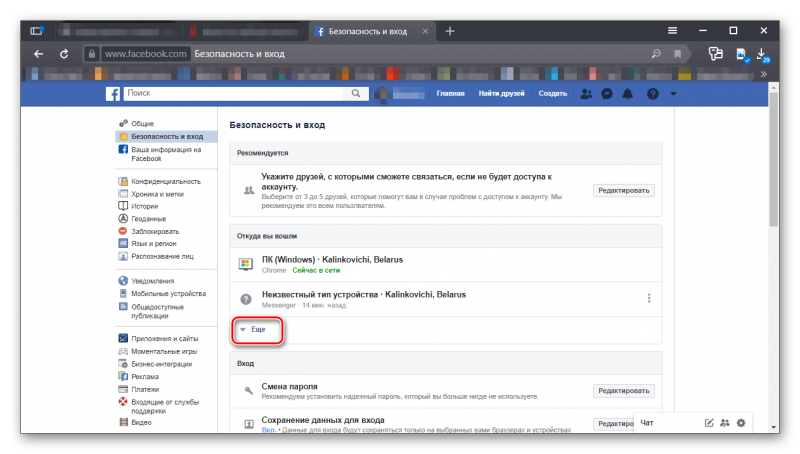
- Пролистываем список до самого конца и нажимаем «Выйти из всех сеансов».
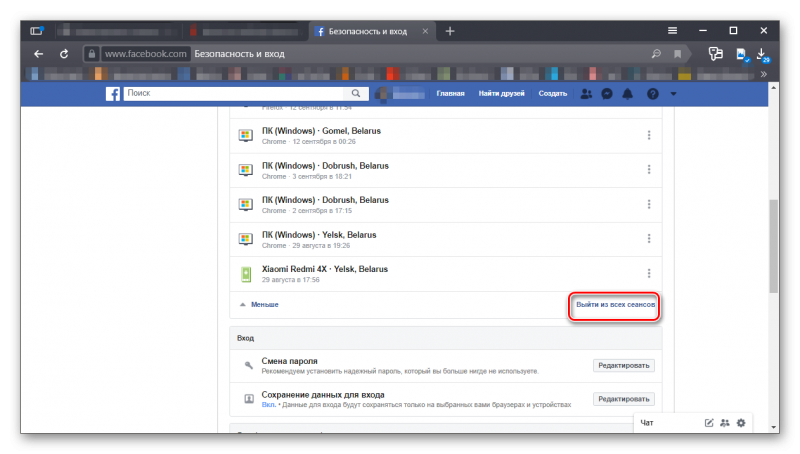
- Подтверждаем действие при помощи кнопки «Да».
Это наиболее радикальный способ из всех известных. Зато он дает стопроцентную гарантию того, что пользователь покинет все свои учетные записи на всех возможных устройствах. Это очень удобно. Ведь не нужно доставать каждый девайс и делать это вручную.
Альтернативный вариант
А вообще, можно вовсе не использовать Facebook Messenger. Он занимает много места и нагружает систему. Особенно в тандеме с официальным приложением. Так что целесообразность его использования весьма сомнительна.
Существует облегченный вариант программы для общения в Фейсбуке. Он называется Facebook Lite. Это приложение было создано независимыми разработчиками и потому может использовать все нужный функции. Отправка сообщений тоже возможна. Вот инструкция по установке:
- Переходим в «Google Play».
- Далее в главном окне приложения ищем строку поиска, вводим «Facebook Lite» и жмем «Найти».
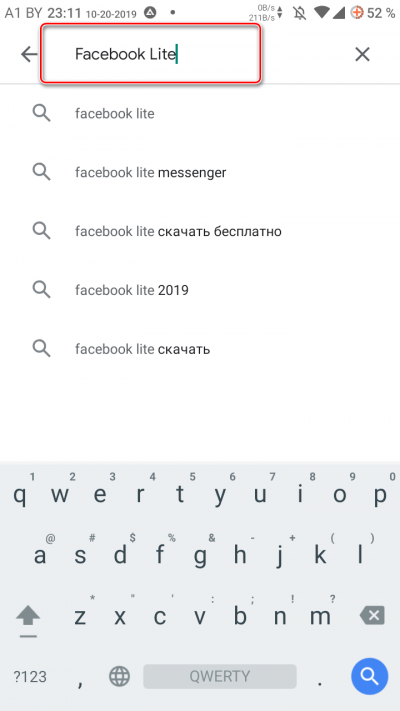
- В результатах выбираем нужное приложение и тапаем по названию.
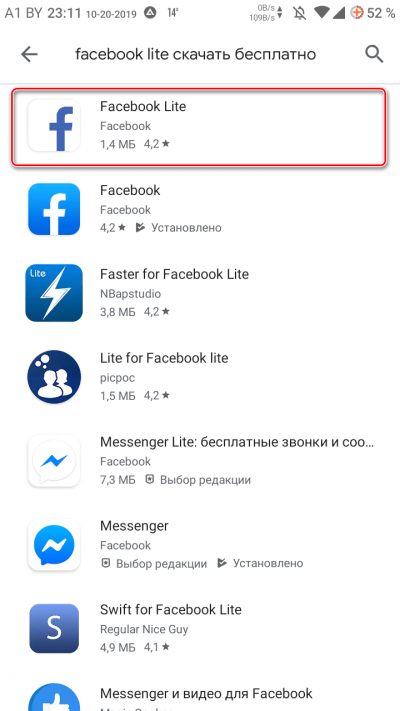
- Нажимаем на кнопку «Установить».
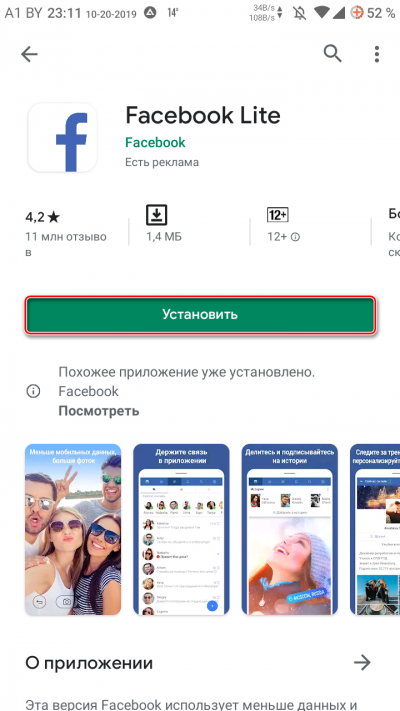
- Через несколько секунд иконка приложения появится на рабочем столе. Жмем на нее для запуска.
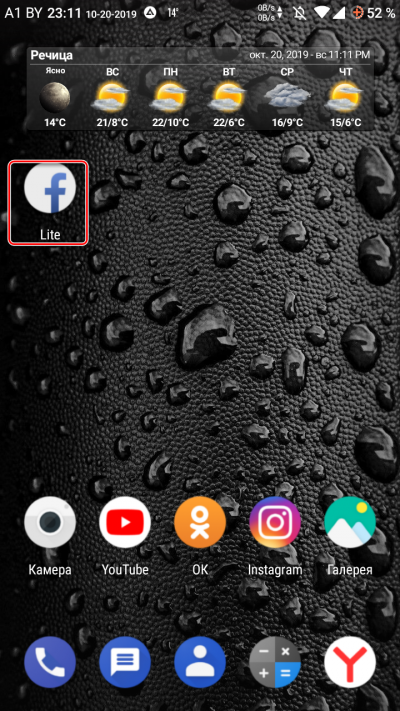
- Предоставляем программе все необходимые разрешения и вводим учетные данные и входим в аккаунт «Facebook».
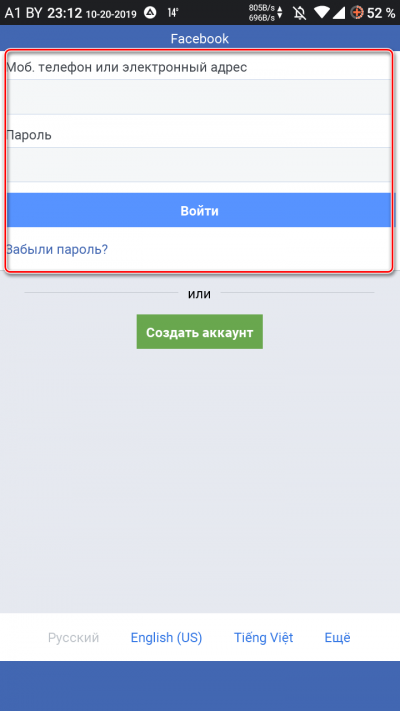
- Теперь в нижней панели тапаем по значку с изображением мессенджера. Он даст доступ к сообщениям.
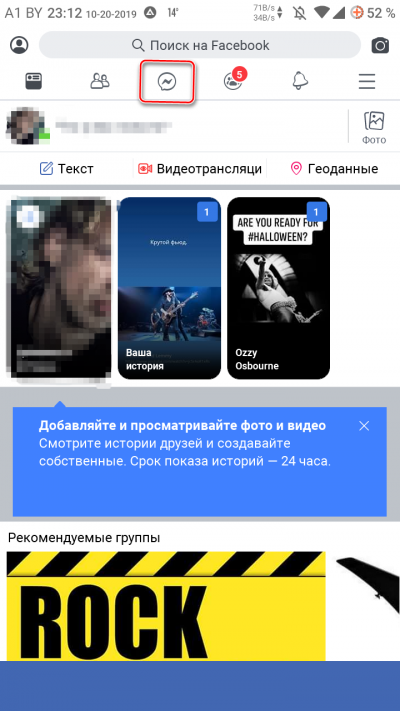
Стоит отметить, что используя Facebook Lite вы можете отказаться также и от официального приложения Фейсбук. Это сэкономит место на смартфоне и облегчит ему работу. К тому же, из учетной записи в Facebook Lite можно выйти куда быстрее.
Хотелось бы отметить, что недавно появилась версия альтернативного приложения для платформы iOS. Так что владельцы iPhone теперь тоже могут спокойно деинсталлировать ресурсоемкие и бесполезные официальные программы и установить одну, гораздо более шуструю и функциональную.
Заключение
В рамках данного материала мы поговорили о том, как выйти из учетной записи Facebook Messenger. Оказалось, что это довольно просто. Причем для этого можно даже использовать компьютер. Но самый лучший вариант – установить Facebook Lite и не использовать пресловутый мессенджер вообще. Ведь альтернативное приложение куда более приятно в эксплуатации.
На чтение 3 мин Просмотров 9.3к. Опубликовано 08.04.2018 Обновлено 17.04.2022
Некоторое время назад Facebook решил сделать Messenger своим автономным приложением. Приложение Facebook Messenger не имеет кнопки выхода из системы, что раздражает многих пользователей. В этой статье мы покажем вам, как выйти из Messenger на Android и iOS с вашего телефона или ПК.
Содержание
- Как выйти из Facebook Messenger на Android
- Удалить данные приложения Messenger в настройках
- Выход из сеанса Messenger в приложении Facebook
- Как выйти из Facebook Messenger на iOS
- Как выйти из приложения Messenger с веб-сайта Facebook
Как выйти из Facebook Messenger на Android
Существует два способа выхода из Facebook Messenger на Android: очистить данные приложения Messenger в настройках вашего устройства или выйти из сеанса Messenger в вашем приложении Facebook .
Удалить данные приложения Messenger в настройках
Чтобы выйти из Facebook Messenger, вам нужно войти в Настройки вашего Android-устройства.
- Закройте приложение, если оно открыто, и избавьтесь от него в списка последних приложений, иначе этот трюк не будет работать.
- В разделе «Настройки» прокрутите вниз до «Приложения» или «Диспетчер приложений» и прокрутите страницу вниз до тех пор, пока не увидите «Messenger» .
- Нажмите на него, перейдите в «Хранилище» и выберите стереть данные.
Теперь, когда вы вернетесь к Messenger, вы увидите, что он не залогинен.
Совет. Если вы хотите использовать ваш телефон для проверки своих сообщений в Facebook, но вы еще вошли в систему, нужно нажать «Учетная запись», чтобы войти в свою учетную запись.
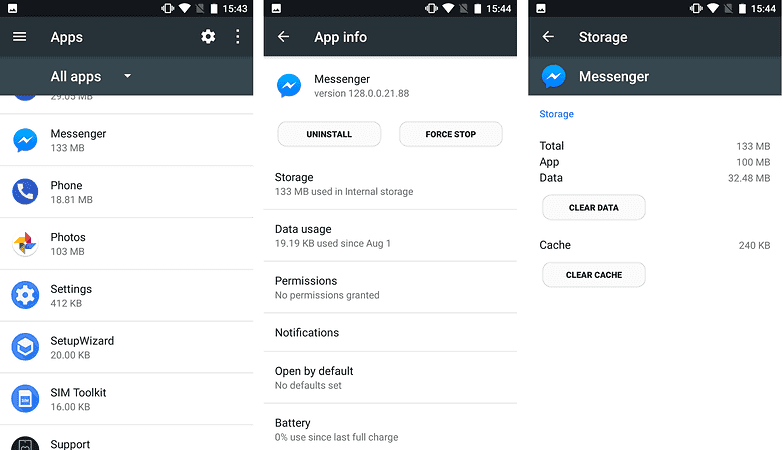
Выход из сеанса Messenger в приложении Facebook
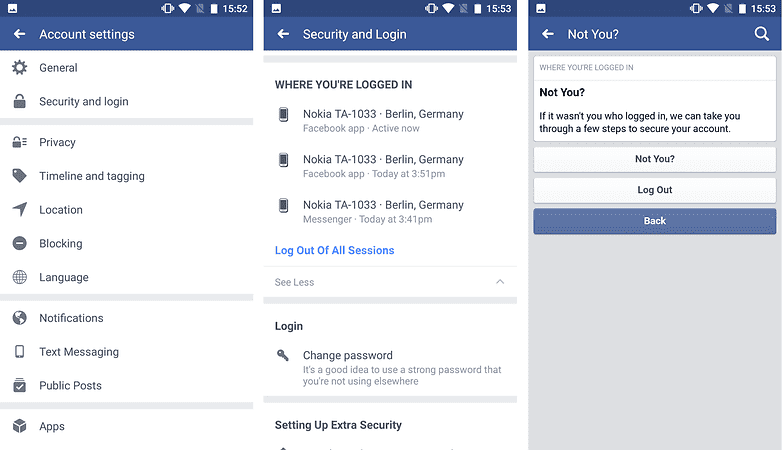
Если у вас есть Messenger на вашем телефоне, есть вероятность, что у вас есть приложение для Facebook. В приложении Android Facebook нажмите кнопку «Дополнительно» в правом верхнем углу (которая должна отображаться как три строки), затем перейдите в «Настройки учетной записи» , а затем «Безопасность и вход» . Вы увидите раздел с сеансами, выберите нужный и завершите его.
Как выйти из Facebook Messenger на iOS
Откройте приложение Facebook (а не Messenger, приложение iOS для Facebook), затем нажмите кнопку «Дополнительно» внизу справа. Прокрутите вниз до пункта «Настройки», нажмите «Настройки учетной записи», затем «Безопасность». В меню «Безопасность» перейдите в раздел с вашими входами. После его открытия вы можете управлять активными сеансами своей учетной записи Facebook на любом устройстве, приложении или в браузере. Затем просто закройте сеанс, указанный в списке «Facebook Messenger на iOS 10» или другой сеанс, который работает на вашем iPhone. В следующий раз, когда вы откроете Messenger, вы не будете авторизованы и сможете авторизоваться с другой учетной записью, если это необходимо.
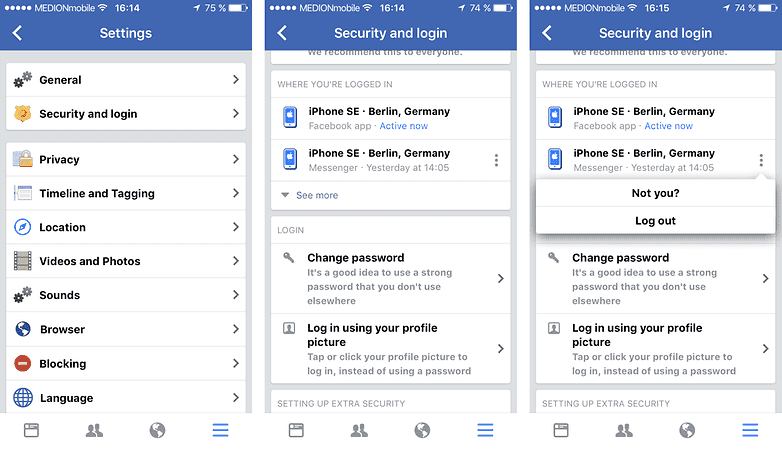
Как выйти из приложения Messenger с веб-сайта Facebook
Вы можете выйти из приложений iOS или Android Messenger с веб-сайта Facebook, с вашего компьютера или браузера своего мобильного телефона. Перейдите на сайт Facebook.com, затем выберите «Настройки» в раскрывающемся меню в правом верхнем углу. Перейдите в раздел «Безопасность и вход», затем найдите раздел «Откуда вы вошли» . Найдите сеанс Messenger, из которого вы хотите выйти, нажмите три точки справа, затем нажмите «Выход» .
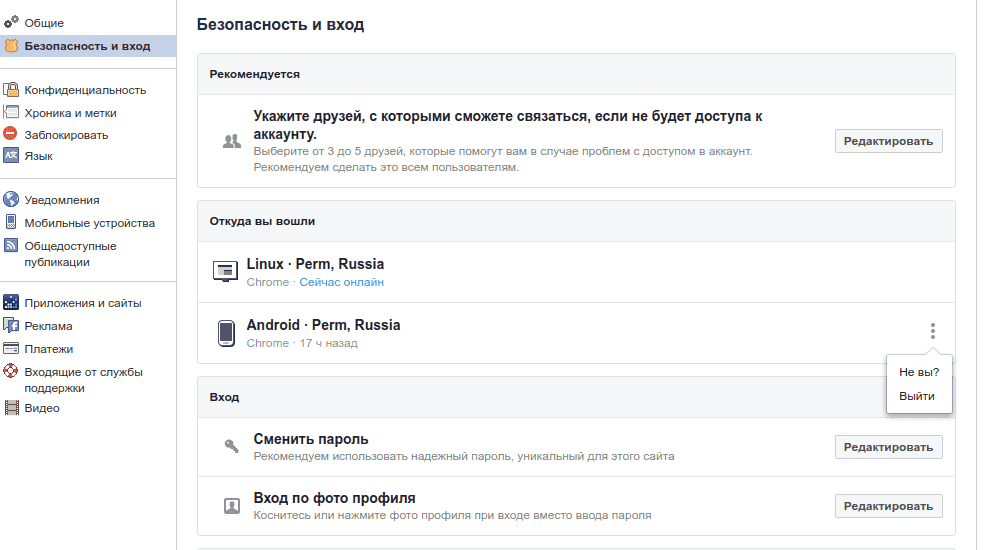
Эти методы обходных путей немного раздражают, но они работают. Facebook, похоже, не стремится изменить ситуацию, чтобы сделать всё проще. Если вас раздражает Facebook в целом, вы можете использовать альтернативы.
Что вы думаете о решении Facebook сделать Messenger отдельным приложением? Вас раздражает, что нет кнопки выхода из системы?
200
200 people found this article helpful
iOS or Android users can use the app; anyone can use the web site; or you can use an Android device to disconnect
Updated on October 4, 2022
What to Know
- On an Android, go to Settings > Apps & notifications > Messenger > Storage & cache > Clear storage.
- In the FB app, log out on iOS or Android from Settings & Privacy > Settings > Security and Login.
- On Facebook.com, go to Settings & Privacy > Settings > Security and Login, log out your device.
Although there’s no direct logout option in the Facebook Messenger app for Android or iOS, this article describes how to disconnect your account from the Messenger app (essentially the equivalent of logging out) without having to delete the app from your device.
Log Out From Messenger Via Android Settings
Here’s how to log out using your app settings:
-
Open the Settings app.
-
Select Apps & notifications.
-
Choose See all <#> apps. Scroll down and tap Messenger. (The apps are in alphabetical order)
-
Select Storage & cache.
-
Tap Clear storage.
-
Confirm with OK. Now you can close the Settings app and return to the Messenger app to verify that it worked.
Log Out From Messenger Via the Facebook App
iOS users must use the official Facebook app to log out. Android users can do the same.
-
Open the Facebook app and sign in to the corresponding account that you want to disconnect from Messenger.
-
Tap the menu option (represented by the hamburger icon located at the bottom of the screen from the home feed tab on iOS and at the top of the screen on Android).
-
Scroll down and tap Settings & Privacy > Settings.
-
Tap Password and Security.
-
Under the section labeled Where You’re Logged In, you’ll see a list of all the devices and their locations where Facebook remembers your login details. Your device name (such as iPhone, iPad, or Android) will be listed in bold wording with the Messenger platform labeled beneath it.
If you don’t see your device name with the Messenger label beneath it right away, you may need to tap See all or See More to view all active logins.
-
Tap the three dots to the right of the device you want to log out from.
-
Select Log Out. It will disappear from the list, and you’ll be able to open the Messenger app to confirm that you have logged out.
Log Out From Messenger Via Facebook.com
These steps are very similar to using the Facebook mobile app.
-
Visit Facebook.com and sign in to the corresponding account that you want to disconnect from Messenger.
-
Click the down arrow in the upper-right corner of the page and click Settings & Privacy > Settings from the drop-down menu.
-
Click Security and Login from the sidebar menu.
-
Under the section labeled Where You’re Logged In, look for the name of your device (iPhone, iPad, Android, or other) and the Messenger label beneath it.
-
Tap the three dots on the right of a Messenger listing and select Log Out. Just like on the Facebook app, your listing will disappear and you can return to your device to confirm that you’ve been disconnected/logged out from the Messenger app.
To confirm that you’ve been logged out of Messenger, open the Messenger app. Instead of seeing your most recent messages, you should see a screen asking you to sign in with your Facebook login details.
FAQ
-
How do I sign out of Messenger on a Mac?
If you’re using Messenger via the site on a web browser, you can sign out. Click the three dots in the upper-left of the screen, and then select Log Out. In the app, under the File menu, select Logout.
-
How do I deactivate Facebook Messenger?
To leave Facebook Messenger completely, you need to delete your account. In the app, tap your picture, and then go to Account Settings > Delete Your Account and Information and follow the prompts.
Thanks for letting us know!
Get the Latest Tech News Delivered Every Day
Subscribe
200
200 people found this article helpful
iOS or Android users can use the app; anyone can use the web site; or you can use an Android device to disconnect
Updated on October 4, 2022
What to Know
- On an Android, go to Settings > Apps & notifications > Messenger > Storage & cache > Clear storage.
- In the FB app, log out on iOS or Android from Settings & Privacy > Settings > Security and Login.
- On Facebook.com, go to Settings & Privacy > Settings > Security and Login, log out your device.
Although there’s no direct logout option in the Facebook Messenger app for Android or iOS, this article describes how to disconnect your account from the Messenger app (essentially the equivalent of logging out) without having to delete the app from your device.
Log Out From Messenger Via Android Settings
Here’s how to log out using your app settings:
-
Open the Settings app.
-
Select Apps & notifications.
-
Choose See all <#> apps. Scroll down and tap Messenger. (The apps are in alphabetical order)
-
Select Storage & cache.
-
Tap Clear storage.
-
Confirm with OK. Now you can close the Settings app and return to the Messenger app to verify that it worked.
Log Out From Messenger Via the Facebook App
iOS users must use the official Facebook app to log out. Android users can do the same.
-
Open the Facebook app and sign in to the corresponding account that you want to disconnect from Messenger.
-
Tap the menu option (represented by the hamburger icon located at the bottom of the screen from the home feed tab on iOS and at the top of the screen on Android).
-
Scroll down and tap Settings & Privacy > Settings.
-
Tap Password and Security.
-
Under the section labeled Where You’re Logged In, you’ll see a list of all the devices and their locations where Facebook remembers your login details. Your device name (such as iPhone, iPad, or Android) will be listed in bold wording with the Messenger platform labeled beneath it.
If you don’t see your device name with the Messenger label beneath it right away, you may need to tap See all or See More to view all active logins.
-
Tap the three dots to the right of the device you want to log out from.
-
Select Log Out. It will disappear from the list, and you’ll be able to open the Messenger app to confirm that you have logged out.
Log Out From Messenger Via Facebook.com
These steps are very similar to using the Facebook mobile app.
-
Visit Facebook.com and sign in to the corresponding account that you want to disconnect from Messenger.
-
Click the down arrow in the upper-right corner of the page and click Settings & Privacy > Settings from the drop-down menu.
-
Click Security and Login from the sidebar menu.
-
Under the section labeled Where You’re Logged In, look for the name of your device (iPhone, iPad, Android, or other) and the Messenger label beneath it.
-
Tap the three dots on the right of a Messenger listing and select Log Out. Just like on the Facebook app, your listing will disappear and you can return to your device to confirm that you’ve been disconnected/logged out from the Messenger app.
To confirm that you’ve been logged out of Messenger, open the Messenger app. Instead of seeing your most recent messages, you should see a screen asking you to sign in with your Facebook login details.
FAQ
-
How do I sign out of Messenger on a Mac?
If you’re using Messenger via the site on a web browser, you can sign out. Click the three dots in the upper-left of the screen, and then select Log Out. In the app, under the File menu, select Logout.
-
How do I deactivate Facebook Messenger?
To leave Facebook Messenger completely, you need to delete your account. In the app, tap your picture, and then go to Account Settings > Delete Your Account and Information and follow the prompts.
Thanks for letting us know!
Get the Latest Tech News Delivered Every Day
Subscribe
На чтение 4 мин Просмотров 18.1к. Опубликовано 23.02.2019
Некоторое время назад Facebook решила сделать Messenger своим отдельным приложением. Facebook Messenger не имеет иконки выхода из системы, как в оригинальном приложении Facebook, и некоторых пользователей это может очень раздражать.
В нашей статье мы покажем вам, как выйти из Messenger на Android и iOS с вашего телефона или ПК.
Содержание
- Как выйти из Facebook Messenger на Android
- Очистка данных приложения Messenger через настройки
- Выход из сеанса Messenger из приложения Facebook
- Как выйти из Facebook Messenger на iOS
- Как выйти из приложения Messenger с сайта Facebook
Как выйти из Facebook Messenger на Android
Существует два способа выхода из Facebook Messenger на Android: очистить данные приложения Messenger в настройках устройства или выйти из сеанса Messenger в приложении Facebook.
Очистка данных приложения Messenger через настройки
Чтобы выйти из Facebook Messenger, вам необходимо зайти в настройки вашего устройства Android. Далее вам надо сделать такие действия:
- закройте приложение, если оно у вас открыто, и избавьтесь от него из списка последних приложений, иначе этот способ будет неработоспособным;
- в настройках сделайте прокрутку окна вниз до раздела «Приложения» или «Диспетчер приложений», затем снова прокрутите вниз, пока не увидите заголовок Messenger;
- кликните по нему, после этого переместитесь вниз и найдите раздел «Память»;
- открыв данный раздел, выберите пункт «Очистить данные». Также должна быть опция «Очистить кэш», которую мы предлагаем вам также использовать.
Теперь, когда вы вернетесь назад, чтобы нажать на Messenger в панели приложений, вы увидите, что оно не будет автоматически входить в систему.
Полезный совет: если кто-то еще хочет использовать ваш телефон для проверки своих сообщений на Facebook, пока вы еще находитесь внутри системы, такому человеку нужно всего лишь нажать на «Сменить учетную запись», чтобы войти в его учетную запись.

Выход из сеанса Messenger из приложения Facebook
Если у вас есть Messenger на вашем телефоне, велика вероятность, что у вас также есть само приложение Facebook. В версии приложения Facebook для Android нажмите на иконку «Дополнительно» в правом верхнем углу (она должна отображаться в виде трех строк), затем перейдите в «Настройки» и «Конфиденциальность», а затем в раздел «Настройки». Здесь вы должны увидеть настройки учетной записи и безопасности. Прокрутите страницу вниз до раздела «Безопасность» и выберите «Безопасность и вход». После этого вы увидите раздел «Где вы вошли в систему», затем просто выберите сеанс Messenger и нажмите «Выйти».

Как выйти из Facebook Messenger на iOS
Откройте ваше приложение Facebook (не Messenger, а само приложение Facebook iOS), затем нажмите на иконку «Дополнительно» в правом нижнем углу. Прокрутите вниз до «Настройки», кликните по «Настройки учетной записи», затем нажмите на «Безопасность». В меню «Безопасность» перейдите в раздел «Где вы вошли в систему». Открыв его, вы можете управлять всеми активными сеансами вашей учетной записи Facebook на любом устройстве, в любом приложении или браузере. Затем просто закройте сеанс, указанный как «Facebook Messenger на iOS 10» или любую другую версию iOS, на которой работает ваш iPhone. В следующий раз, когда вы откроете Messenger, вы выйдете из системы и получите запрос на повторный вход с той же учетной записью, что и раньше, или вы можете переключить учетные записи в этот момент.

Как выйти из приложения Messenger с сайта Facebook
Вы можете выйти из приложений iOS или Android Messenger с веб-сайта Facebook, с вашего ПК или из браузера вашего мобильного телефона. Перейдите на Facebook.com, затем выберите «Настройки» в раскрывающемся меню в правом верхнем углу. Перейдите в раздел «Безопасность и вход в систему», затем найдите раздел «Где вы вошли в систему». Найдите сеанс Messenger, из которого вы хотите выйти, щелкните по значку в виде трех точек справа и нажмите «Выйти».

Эти обходные способы могут быть немного раздражающими, но они вполне работоспособны. У нас сложилось впечатление, что Facebook не стремится изменить ситуацию и сделать ее проще. Если вас раздражает Facebook в целом, вы можете подумать о том, чтобы отдохнуть от него на какое-то время и попробовать взамен какую-нибудь альтернативу.
Что вы думаете о решении Facebook сделать Messenger отдельным приложением? Вас раздражает, что нет кнопки выхода? Поделитесь с нами вашими соображениями в комментариях.
Относительно давно Messenger стал личным приложением Facebook для обмена сообщениями, которое функционирует автономно. Это удобно и пришлось по душе многим пользователям, вот только есть одно но – приложение не содержит кнопки для выхода из системы. Оригинальное приложение Facebook обладает подобной функцией. Особенно же неудобно стало пользоваться Messenger при наличии нескольких профилей. Однако, есть повод для радости – выйти из системы всё же можно, при чём как на Android, так и iOS или ПК.
Содержание
- Как выйти из Мессенджера на Android?
- Как удалить временные данные приложения Messenger?
- Как покинуть учётную запись Messenger через Facebook?
- Как завершить сеанс в Facebook Messenger на iOS?
- Как выйти из профиля в Messenger через веб-ресурс Facebook?
Как выйти из Мессенджера на Android?
Сегодня удалось найти 2 способа выхода из личного профиля в Messenger на ОС Андроид: выполнить очистку данных приложения при помощи «Настроек» или завершить сеанс текущего пользователя в Facebook.
Как удалить временные данные приложения Messenger?
Для выхода из Messenger нужно выполнить:
- Закрыть Messenger и завершить его работу из списка многозадачности, иначе трюк не сработает.
- Открыть приложение «Настройки» на Android-устройстве.
- Найти в списке «Приложения», «Диспетчер приложений» или аналогичный раздел.
- Выбрать Messenger одним кликом по названию.
- Нажать на кнопку «Очистить».
- В дополнительном меню выбираем «Очистить всё» и «Очистить кэш».
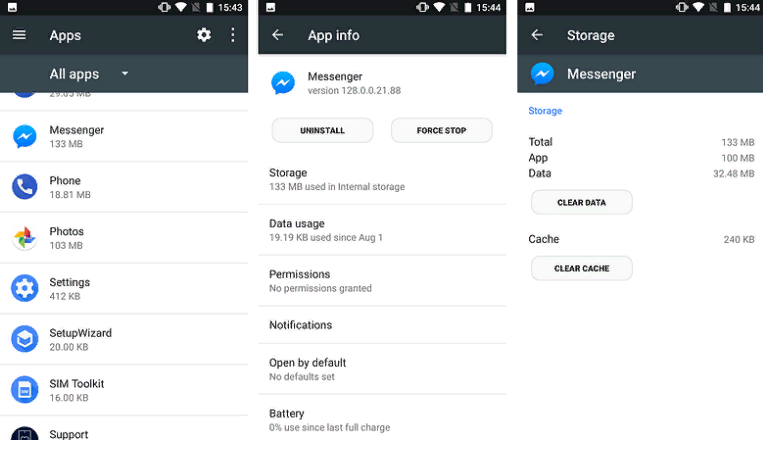
Если сейчас открыть Messenger, можно заметить в нём отсутствие авторизации на сервисе. Автоматический вход сейчас недоступен.
Альтернативный вариант для использования нескольких профилей – клонировать приложение. Подобный функционал есть на большинстве современных смартфонов и находится в разделе «Настроек». Клонирование позволяет дублировать любое приложение, но разделить их пользовательские данные, то есть они работают независимо друг от друга.
Как покинуть учётную запись Messenger через Facebook?
Практически наверняка у владельцев смартфонов с Messenger есть также приложение Facebook. Они взаимосвязаны для облегчения авторизации. Данные профиля в Facebook подтягиваются к Messenger, таким образом пользователю не приходится дважды входить в аккаунт. То же самое справедливо и в другой ситуации, когда человек выходит из аккаунта Facebook.
Руководство:
- Запустить Facebook.
- Нажать на кнопку «Ещё» в правом верхнем углу.
- Открыть раздел «Настройки и конфиденциальность» и перейти в «Настройки».
- Среди списка параметров учётной записи нужно найти пункт «Безопасность и вход».
- Найти пункт с сообщением, что сейчас есть вход в систему.
- Выбрать сеанс Messenger и кликнуть по кнопке «Выйти».
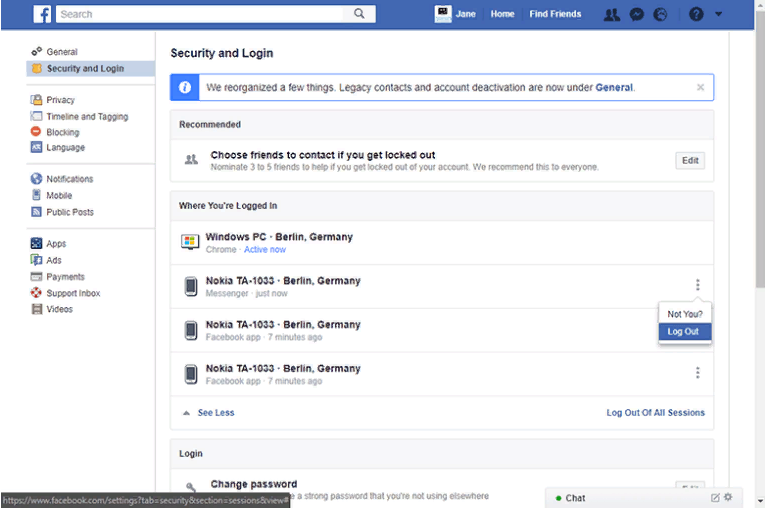
Как завершить сеанс в Facebook Messenger на iOS?
Приблизительный принцип тот же самый, но с некоторыми отличиями:
- В Facebook стоит нажать на элемент «Ещё» и перейти в «Настройки».
- Дальше интересует элемент «Настройки учётной записи» и «Безопасность профиля».
- Перейти в пункт для входа в систему, отсюда можно управлять всеми активными сеансами аккаунтов на разных устройствах и браузерах.
- Завершить сеанс под названием «Facebook Messenger на iOS 10» или другой версии ОС, на которой основан iPhone.
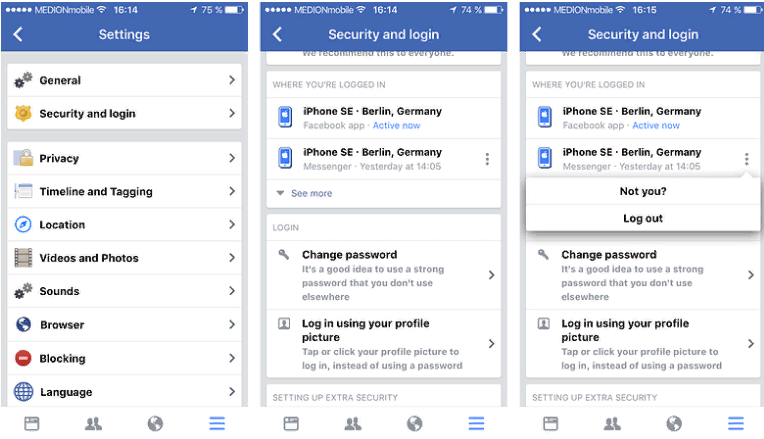
При следующем открытии Messenger появится предложение авторизоваться в той же учётной записи, что и прежде, или указать другие данные для входа.
Как выйти из профиля в Messenger через веб-ресурс Facebook?
Покинуть активный профиль в приложении на iOS или Android можем с любого другого устройства через Facebook. Единственное условие – наличие девайса с выходом в сеть.
Алгоритм действий:
- Открыть сайт Facebook.com в браузере.
- Выбрать из выпадающего списка параметров пункт «Настройки».
- В разделе «Безопасность и вход» нажать на пункт «Где вы вошли в систему».
- Обнаружить сеанс в Messenger, коснуться значка троеточия и выбрать «Выйти».
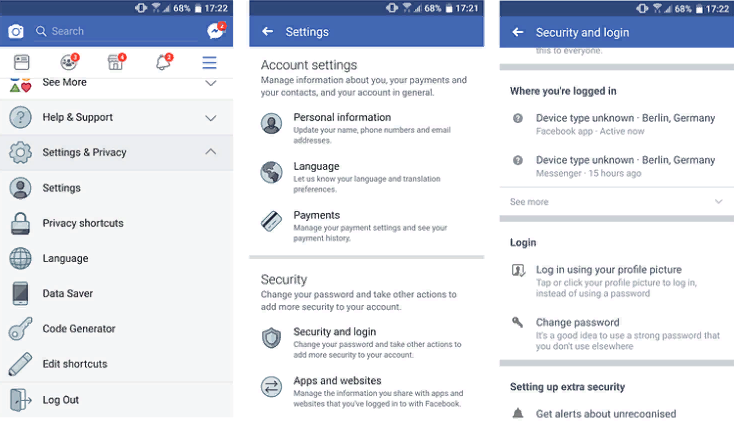
Может немного и раздражает необходимость дополнительных манипуляций для выхода из аккаунта, но альтернативных путей Facebook пока что не предлагает. Да и разработчик не стремится вносить какие-то коррективы в эту сферу. Приходится либо смиряться с подобным положением дел, либо переходить к использованию другой социальной сети.
Как полностью выйти из Messenger, выйти из Messenger на телефонах Android, iPhone, Windows Phone для всех, кто не знает, как выйти из учетной записи Facebook Messenger!
Facebook Messenger — теперь знакомое приложение для всех, кто использует Facebook на своих телефонах, когда вы можете связаться со своими друзьями или позвонить бесплатно, не входя в Facebook. Пользователи могут быстро синхронизировать ваши контакты с Messenger. Однако в процессе повторного использования довольно немногие люди знают, как выйти из Facebook Messenger на устройстве.
В этой статье сетевой администратор шаг за шагом проведет вас по выходу из учетной записи Messenger на мобильных устройствах, включая iOS, Android, Windows Phone, и удаленному выходу из системы на вашем компьютере. Обратите внимание, что при остановке сеанса или удалении данных приложения появляется сообщение остается нетронутым, мы выходим только из учетной записи.
Вы можете выбрать устройство и быстро перейти к соответствующему списку на iPhone, Android, Windows Phone и на ПК, ПК:
Как полностью выйти из Messeger на вашем телефоне
- 1. Самый быстрый способ выйти из Messenger на всех устройствах.
- 2. Как выйти из Facebook Messenger на iPhone
- 3. Выйдите из Facebook Messenger на Android.
- 4. Выйдите из программы обмена сообщениями на Windows Phone.
- 5. Выйдите из Messenger на вашем компьютере.
Убедитесь, что это самый быстрый способ избавиться от Messenger на всех устройствах. Шаги следующие:
- Откройте приложение Messenger
- Скопируйте ссылку: http://on.fb.me/1hGY3il
- Отправьте его любому другу, затем перейдите по самой ссылке
Ссылка выше безопасна, я ее тестировал, она выполняет только одну задачу — выйти из Facebook и Messenger в текущем сеансе.
Если вы не уверены, вы можете использовать эти методы, чтобы проверить ссылку выше, чтобы узнать, куда она ведет: Быстрая проверка ссылок для коротких ссылок быстро
2. Как выйти из Facebook Messenger на iPhone
- Скачать Facebook Messenger для iOS
Шаг 1. Централизованный доступ к Facebook на iPhone. В главном интерфейсе нажмите «Еще» (3 штриха) под экраном, затем выберите «Настройки».
Шаги по выходу из Facebook Messenger на мобильном устройстве
Шаг 2: Появление параметров. Мы нажмем на раздел «Настройки учетной записи», чтобы получить доступ к разделу настроек учетной записи Facebook. Затем нажмите Безопасность.
Шаг 3. Появится интерфейс настроек безопасности. Вы найдете и щелкните раздел «Активный сеанс», чтобы войти в раздел управления сеансом. В разделе «Управление активными сеансами» найдите Facebook Messenger в сеансах активности iOS. Нажмите X рядом с ним, чтобы остановить сеанс приложения.
Шаг 4: Мы получим доступ к приложению Facebook Messenger на устройстве. Если вы подождете несколько секунд, приложение автоматически выйдет из системы. Если вы хотите продолжить использование приложения, нажмите «Продолжить как». и войдите в систему, чтобы уже иметь возможность общаться с друзьями.
3. Закройте Facebook Messenger на Android.
- Скачать Facebook Messnger для Android
Примечание. В разных версиях Android порядок элементов может отличаться от следующего. Общее правило заключается в том, что вы переходите в раздел «Управление приложениями», выбираете «Мессенджер» и затем удаляете данные в разделе «Память».
Шаг 1: На главном экране экрана щелкните элемент «Настройки». Затем в интерфейсе установки нажмите «Приложения».
Шаг 2: Здесь появится список приложений, установленных на устройстве. Прокрутите вниз и щелкните приложение Messenger.
Шаг 3. Вскоре появится страница настройки приложения Messenger. Щелкните Storage memory. Затем нажмите Удалить данные, чтобы продолжить удаление всех данных приложения из файлов, настроек, учетных записей, баз данных,.
4. Выйдите из программы обмена сообщениями на Windows Phone.
- Скачать Windows Phone Facebook Messenger
Шаг 1. Вы получаете доступ к приложению Facebook на своем телефоне. Здесь мы щелкнем значок с тремя черточками в правом верхнем углу экрана. Прокрутите вниз и выберите Настройки.
Шаг 2: Выберите «Настройки конфиденциальности». Приложение переключится на браузер Microsoft Edge. Здесь приложение попросит вас снова войти в свою учетную запись. После этого вы щелкните раздел «Конфиденциальность».
Шаг 3: При нажатии на сеанс активности вы найдете сеанс активности под названием Facebook messenger для Windows Phone и щелкните значок X, чтобы остановить сеанс. Этот подход аналогичен тому, который используется на устройствах iOS.
Поэтому, когда вы вернетесь в приложение Messenger, вам будет предложено снова войти в свою новую учетную запись.
5. Выйдите из Messenger на вашем компьютере.
- Скачать Messenger для ПК
Таким образом вы сможете выйти из приложения Facebok и Messenger на телефоне прямо на компьютере. Прежде чем забрать свою взломанную учетную запись Facebook, вы также можете использовать этот метод для выхода из системы, чтобы злоумышленники не воспользовались учетной записью.
Шаг 1: Войдите в свою учетную запись Facebook. В главном интерфейсе щелкните значок стрелки и выберите «Настройки».
Шаг 2. В интерфейсе общих настроек учетной записи щелкните раздел «Безопасность» в меню слева. Затем с правой стороны вы выберете место, в которое вы вошли, чтобы выйти из своей учетной записи Facebook Messenger.
Шаг 3. В окне «Местоположение», в которое вы вошли, сеансы активности в Facebook или Messenger на всех устройствах с iOS, Android, Windows Phone и компьютерах перечислены по каждому элементу. Чтобы завершить все входы в Facebook Messenger, выберите Завершить все действия.
Если мы хотим завершить только один из активных сеансов, щелкните стрелку рядом с каждым компьютером, Messenger, Facebook для iPhone, разделом Facebook для Anroid, если он доступен, нажмите «Завершить операцию», чтобы выйти из Facebook Messenger.
Это временные меры для остановки вашего текущего сеанса в Facebook Messenger, чтобы вы могли войти в систему с другой учетной записью. Надеюсь, что в будущем Facebook обновит параметр выхода из системы в приложении, чтобы пользователям не приходилось возиться с ручными методами через множество шагов, чтобы иметь возможность входить в другие учетные записи на том же устройстве.
См. Следующие статьи:
- Как скрыть местоположение и заблокировать отслеживание Facebook Messenger
- Как заблокировать звук уведомления Facebook Messenger на iPhone
- Скрыть ник Facebook Messenger на Android
Желаю всем успехов!
Facebook Messenger был выпущен 9 августа 2011 года и применяется для быстрого обмена сообщениями и файлами между пользователями. Программа синхронизирована с системой сообщений в социальной сети.
Если вы разочаровались в приложении или просто хотите очистить память устройства, мы расскажем, как удалить мессенджер от «Фейсбук» с телефона или компьютера и некоторые его компоненты.
Содержание
- Как выйти из мессенджера
- Как удалить переписку и фото
- Как удалить мессенджер
- О мессенджере
Как выйти из мессенджера
Чтобы начать пользоваться приложением, не нужно проходить особую регистрацию. Для авторизации достаточно ввести свои данные, применяемые для входа в соцсеть, или номер телефона.
Многие пользователи, после того как пообщаются с друзьями в мессенджере от «Фейсбук», ищут возможность выйти из него.
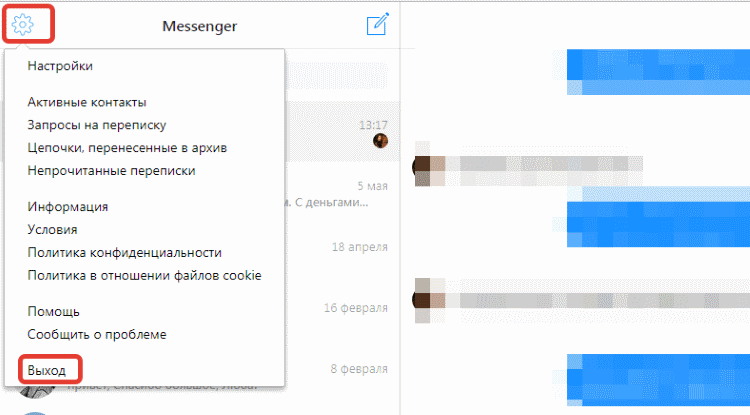
В веб-версии для этого нужно нажать на значок шестеренки в левом верхнем углу и в появившемся меню выбрать «Выход».
Вход в Facebook Messenger
На телефонах с операционной системой Android выйти из Facebook Messenger по нажатию одной кнопки нельзя.
Осуществить это можно в два действия.
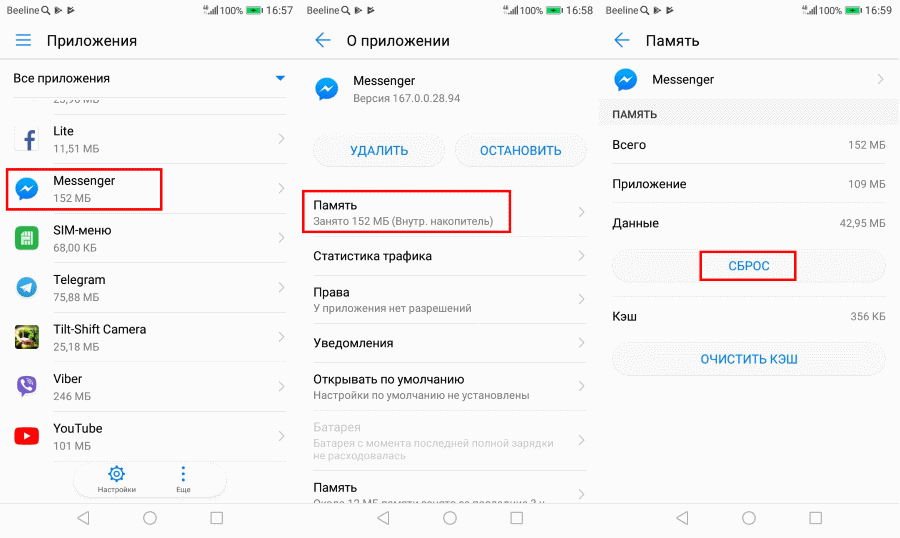
- Закройте приложение и перейдите в раздел настроек на своем устройстве.
- В меню приложений выберите Messenger и выполните сброс или очистку данных памяти.
Таким образом вы сможете отключить мессенджер. Чтобы продолжить использование программы, потребуется авторизация.
Как удалить переписку и фото
Вы можете сократить количество информации, выводимой программой.
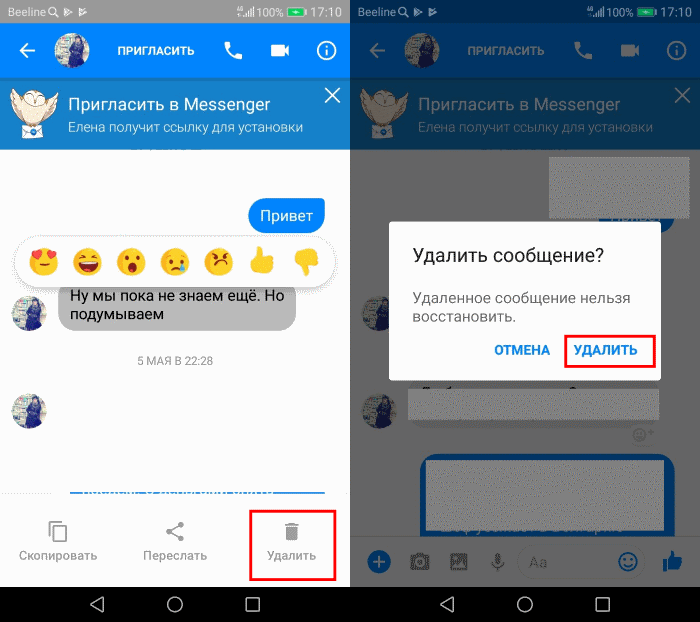
Чтобы удалить любое сообщение в мессенджере, нажмите на него и удерживайте до появления меню. Выберите нужную функцию и подтвердите действие. Этот способ применим на всех мобильных устройствах.
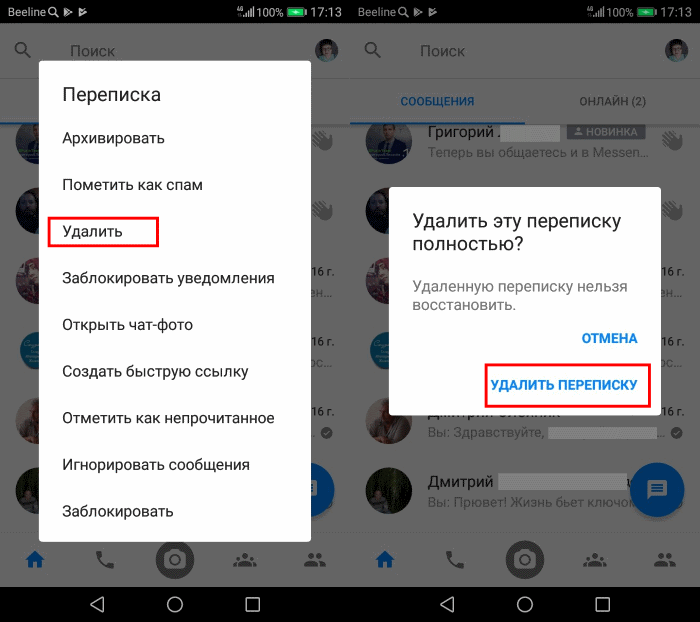
Если требуется удалить переписку, повторите действия, описанные выше.
Изменение компонентов общения возможно только в одностороннем порядке, то есть у вашего собеседника эти данные сохранятся.
Функции удаления фото или контакта человека из мессенджера в самой программе отсутствуют – решить этот вопрос можно посредством своей страницы в социальной сети «Фейсбук» привычным способом.
Перейти в Facebook
Как удалить мессенджер
Если вы планируете удалить аккаунт в Messenger Facebook, для этого потребуется деинсталляция программы со стационарного компьютера или мобильного устройства.
Алгоритм действий на ПК:
- Зайти в меню «Пуск» – «Программы и компоненты».
- Найти Facebook Messenger.
- Навести на строку с программой и нажать кнопку «Удалить».
На телефоне под управлением операционной системы Android:
- Найти ярлычок с настройками.
- Открыть менеджер приложений.
- Нажать на Messenger.
- Выбрать пункт «Удалить».
Чтобы убрать мессенджер на iPhone, воспользуйтесь отдельной инструкцией.
Видео: Как удалить мессенджер с телефона.
О мессенджере
Эта площадка была придумана Марком Цукербергом и начала работать 4 февраля 2004 года. Оборот приложения за 2017 год составил $ 27 миллиардов, а аудитория на апрель достигла отметки в 1 млрд пользователей – это одна из крупнейших социальных сетей в мире.
К сожалению, мессенджер на ПК постигла незавидная участь: команда разработчиков 26 февраля 2014 года заявила, что больше не собирается поддерживать приложение на системе Windows.
Существует множество причин, по которым вы можете выйти из Facebook Messenger на своих устройствах на базе iOS и Android. Возможно, вы захотите использовать другую учетную запись с мессенджером, не хотите, чтобы другие находили ваши сообщения в приложении мессенджера и т. Д.
Проблема в том, что приложение мессенджера не имеет возможности выйти из системы. Это не похоже на многие другие приложения, в которых у вас есть кнопка очистки или возможность выйти из своей учетной записи. Однако есть несколько способов выйти из Facebook Messenger на ваших устройствах.
Вы можете выйти из Facebook Messenger на устройствах на базе iOS, таких как iPhone и iPad, с помощью самого приложения Messenger. Однако процедура не так проста, как во многих других приложениях.
- Запустите Facebook Messenger на вашем iPhone.
- Нажмите на значок своего профиля в верхнем левом углу.
- Прокрутите вниз на следующем экране и нажмите на опцию, которая говорит Настройки учетной записи,
- На следующем экране под Безопасность раздел, вы найдете вариант, который говорит Безопасность и логин, Нажмите на него, чтобы открыть.
- Вы попадете на страницу, где вы сможете увидеть, с каких устройств вы вошли в свою учетную запись Facebook. Под Где вы вошли нажмите на Узнать больше кнопка, чтобы увидеть все зарегистрированные устройства.
- На следующем экране найдите свой iPhone в списке с посыльный как тип входа в систему. Вы должны увидеть, что написано только под именем устройства.
- Нажмите на три точки рядом с iPhone Messenger вариант и выберите Выйти,
- Он выйдет из Facebook Messenger на вашем iPhone. Когда вы вернетесь к мессенджеру, он попросит вас войти в систему, а не вести вас в список сообщений.
Выйти из Facebook Messenger на Android
В отличие от iOS, Android позволяет поиграть с данными сохраняются вашими установленными приложениями. Поскольку большинство приложений хранят ваши данные для входа в эти файлы данных, очистка этих файлов может выйти из выбранных вами приложений.
Благодаря этой гибкости вы можете легко выйти из Facebook Messenger, удалив данные из его приложения. Это не повлияет и не удалит любые сообщения, которые вы отправили или получили в приложении. Они сохраняются на серверах Facebook, а не локально на вашем устройстве.
- Если Facebook Messenger работает на вашем телефоне Android, закройте его полностью. Он не должен быть открыт при выполнении следующих шагов.
- Запустите настройки приложение на вашем устройстве.
- Нажмите на опцию, которая говорит Приложения и уведомления чтобы просмотреть список установленных приложений.
- Нажмите на Посмотреть все приложения опцию внизу, если вы не можете найти Messenger в списке на вашем экране.
- Найти приложение по имени посыльный на следующем экране и нажмите на него, чтобы открыть его настройки.
- Выберите Место хранения возможность управлять данными, хранящимися в приложении.
- Вы увидите две кнопки на следующем экране. Нажмите на оба Очистить хранилище а также Очистить кэш кнопки по одной, чтобы очистить данные приложения.
- Открыть Facebook Messenger приложение, и вы обнаружите, что вышли из него.
Выйдите из Facebook Messenger с помощью приложения Facebook (iOS и Android)
Вам не обязательно использовать сам Facebook Messenger, чтобы выйти из системы. Вы также можете использовать официальное приложение Facebook для управления подключенными устройствами и выхода из различных служб, включая Messenger.
Этот метод работает как на iOS, так и на устройствах на базе Android. Перед выполнением этой процедуры на вашем телефоне должно быть запущено приложение Facebook.
- Открыть facebook приложение на вашем телефоне iOS или Android.
- Нажмите на три горизонтальные линии в правом верхнем углу экрана.
- Прокрутите вниз на следующем экране и нажмите на Настройки и конфиденциальность расширить меню.
- В расширенном меню выберите опцию, которая говорит настройки чтобы открыть меню настроек Facebook.
- Прокрутите вниз, пока не увидите Безопасность раздел. Найти Безопасность и логин вариант в этом разделе и нажмите на него.
- Вы увидите последние устройства, которые вы вошли в свою учетную запись Facebook. Нажмите на Увидеть все вариант рядом с Где вы вошли чтобы увидеть все вошедшие в систему устройства.
- Найдите в списке устройство iPhone или Android, из которого вы хотите выйти. Затем нажмите на три точки рядом с вашим устройством и выберите Выйти,
- Он мгновенно выйдет из выбранного вами устройства без каких-либо подсказок.
Выйдите из Facebook Messenger, используя версию Facebook для настольных компьютеров
Хорошая вещь о Facebook в том, что, хотя вы используете его на разных устройствах, ваши данные и настройки хранятся на универсальном сервере. Если вы внесете одно изменение в свой аккаунт, оно будет отражено на всех ваших устройствах.
Используя эту функцию, вы можете выйти из Facebook Messenger на своих устройствах iOS и Android, просто зайдя на сайт Facebook на вашем компьютере. Таким образом, вам не нужно обращаться к телефону, и вы можете удаленно выйти из системы.
- Направляйтесь к facebook сайт с использованием вашего компьютера.
- Нажмите на значок со стрелкой вниз в правом верхнем углу экрана и выберите настройки вариант.

Нужно знать, как отключить Messenger, приложение для обмена сообщениями Facebook? Хотя мы отписались от Facebook, не все сервисы, связанные с социальной сетью, деактивированы.
На самом деле, если у вас есть приложение Facebook В мессенджере у вас еще есть возможность использовать его без проблем. Но если вы также хотите деактивировать Facebook Мессенджер, мы покажем вам шаги, которые вы должны выполнить.
Как деактивировать Facebook Коммуникатор? шаги, чтобы отключить вашу учетную запись
Разве этого недостаточно, чтобы отписаться от Facebook?
хотя Facebook Messenger начнется как служба чата в самой социальной сети, правда в том, что он имеет самостоятельное развитие, На самом деле, мы можем даже связать его с нашим номером телефона, чтобы получать смс через это приложение. И поэтому, чтобы иметь возможность окончательно отписаться от Messenger, вы должны сделать это в обеих службах независимо друг от друга.
Первый шаг, который вы можете сделать, это удалить свой профиль из Facebook, Но этого будет недостаточно, чтобы другие пользователи перестали связываться с вами через службу чата. Поэтому вы можете пропустить его, если хотите продолжить сеть социальных сетей.

Приложение Messenger, необходимый элемент
Важно помнить, что для деактивации службы сообщений на вашем мобильном телефоне должно быть приложение Messenger, которое можно загрузить по следующей ссылке:



Шаги, чтобы отключить Messenger
Шаги, которые вы должны выполнить, чтобы отключить Messenger и что никто не может отправлять вам сообщения в ваш профиль снова, они очень просты, и мы объясним их ниже:
- Откройте приложение Facebook Мессенджер со своего смартфона.
- Нажмите на ваш аватарка, который будет таким же, в котором вы были активны Facebook, В это время вы можете увидеть меню со всеми доступными опциями для внесения изменений в свою учетную запись. Это также включает в себя возможность деактивировать его в нужное время.
- В этом меню мы найдем раздел «Условия и услуги». Нам придется нажать на него, чтобы получить доступ ко всем параметрам.
- В случае, если мы ранее отписались от Facebookнам придется нажать на опцию Отключить Messenger это появится последним.
- Хотя учетная запись уже была деактивирована, в качестве последнего пункта мы рекомендуем удалить приложение со смартфона, поскольку вы больше не можете его использовать.

Мои разговоры исчезнут?
Помните, что даже если мы удалили наш профиль, разговоры, которые мы имели с другими пользователями, не будут удалены. Все они останутся в нашей истории, а также в истории людей, которые говорили с нами. Чего мы добьемся, отключив Messenger от FacebookРазве это никто не может начать новый разговор с нами, и, конечно, что мы можем это сделать.
Вам приходилось отключать Messenger на вашем мобильном телефоне Android? Если вы хотите поделиться своим опытом с другими пользователями, вы можете сделать это по ссылке, указанной ниже.
